Akun liukusäädin puuttuu tai on harmaana Windows-kannettavasta tietokoneesta
Jos olet päivittänyt Windows 11/10 -kannettavan uudempaan versioon ja huomaat, että Battery Power Mode Performance Slider puuttuu tai näkyy harmaana, tämän viestin tarkoituksena on auttaa sinua. Tässä viestissä tarjoamme ehdotuksia, joiden avulla voit yrittää auttaa sinua korjaamaan tämän ongelman.
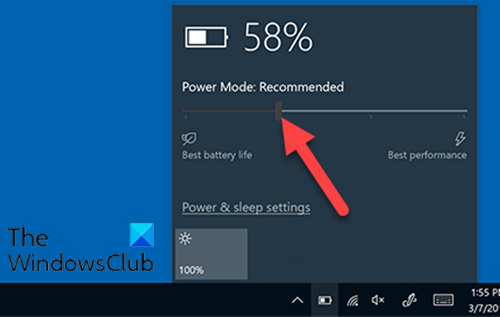
Akun liukusäädin(Battery Slider) puuttuu tai on harmaana
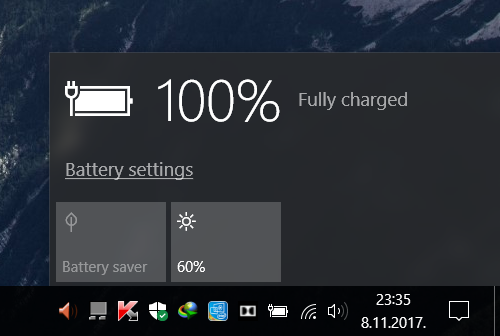
Jos akun liukusäädin(Battery Slider) puuttuu tai näkyy harmaana, voit kokeilla suositeltuja ratkaisujamme alla olevassa järjestyksessä ja katsoa, auttaako se ratkaisemaan ongelman.
- Valitse Tasapainotettu virrankäyttösuunnitelma
- Muuta tätä akkuasetusta
- Palauta puuttuvat oletusvirtasuunnitelmat(Default Power)
- Suorita SFC- ja DISM-skannaus
- Suorita Fresh Start , Paikkapäivityskorjaus(In-place) tai Cloud Reset
Katsotaanpa kutakin lueteltua ratkaisua koskevan prosessin kuvausta.
1] Valitse Tasapainotettu virrankäyttösuunnitelma
Jos akun liukusäädin puuttuu päivityksen jälkeen, se johtuu todennäköisesti siitä, että käytät korkean suorituskyvyn virrankäyttösuunnitelmaa . Vaikka sen ei pitäisi toimia näin, näyttää siltä, että jos korkean suorituskyvyn suunnitelma on käytössä, akun liukusäädin katoaa. Ratkaisu tässä edellyttää yksinkertaisesti, että valitset Tasapainotetun virrankäyttösuunnitelman ja liukusäädin tulee takaisin .
Jos tämä ratkaisu ei ratkaise ongelmaa, voit kokeilla seuraavaa ratkaisua.
2] Muuta tätä akkuasetusta
Avaa Settings > System > Battery ja poista valinta Ota virransäästö käyttöön automaattisesti, jos akku laskee(Turn battery saver on automatically if my battery falls below) -valintaruudusta ja katso, auttaako se.
3 ] Palauta(Restore) puuttuvat oletusvirtasuunnitelmat(Default Power)
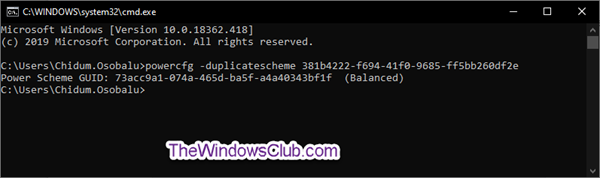
Palauta puuttuvat oletusvirtasuunnitelmat ja katso, auttaako se sinua.
4] Suorita SFC- ja DISM-skannaus
Jos sinulla on järjestelmätiedostovirheitä, saatat kohdata tämän ongelman.
SFC/DISM on Windowsin apuohjelma, jonka avulla(Windows) käyttäjät voivat skannata vioittuneita Windowsin(Windows) järjestelmätietoja ja palauttaa vioittuneita tiedostoja.
Helppouden ja käyttömukavuuden vuoksi voit suorittaa tarkistuksen alla olevan menettelyn mukaisesti.
- Avaa Suorita-valintaikkuna painamalla Windows key + R
- Kirjoita Suorita-valintaikkunaan notepad ja avaa Muistio painamalla Enter.
- Kopioi ja liitä alla oleva syntaksi tekstieditoriin.
@echo off date /t & time /t echo Dism /Online /Cleanup-Image /StartComponentCleanup Dism /Online /Cleanup-Image /StartComponentCleanup echo ... date /t & time /t echo Dism /Online /Cleanup-Image /RestoreHealth Dism /Online /Cleanup-Image /RestoreHealth echo ... date /t & time /t echo SFC /scannow SFC /scannow date /t & time /t pause
- Tallenna tiedosto nimellä ja liitä .bat - tiedostotunniste – esim. SFC_DISM_scan.bat .
- Suorita komentotiedosto(run the batch file with admin privilege) toistuvasti järjestelmänvalvojan oikeuksin ( klikkaa tallennettua tiedostoa hiiren kakkospainikkeella ja valitse pikavalikosta Suorita (Right-click)järjestelmänvalvojana(Run as Administrator) ), kunnes se ei ilmoita virheistä.
- Käynnistä tietokoneesi uudelleen.
Tarkista käynnistyksen yhteydessä, onko ongelma ratkaistu; muussa tapauksessa jatka seuraavaan ratkaisuun.
5] Suorita (Perform)Fresh Start , Paikkapäivityskorjaus tai(In-place) Cloud Reset(Cloud Reset)
Tässä vaiheessa, jos ongelma on edelleen ratkaisematta, se johtuu todennäköisesti jonkinlaisesta järjestelmän vioittumisesta, jota ei voida ratkaista perinteisesti.
Tässä tapauksessa voit kokeilla Fresh Start, In-place päivityskorjausta(Fresh Start, In-place upgrade repair) nollataksesi jokaisen Windows - komponentin. Vaihtoehtoisesti voit kokeilla Cloud Resetiä(try Cloud Reset) ja katsoa, auttaako se.
Any of these solutions should work for you!
Related posts
Akussasi on ollut pysyvä vika, ja se on vaihdettava
Korjaa BitLocker-asemasalausta ei voi käyttää, Virhe 0x8031004A
Vianmääritys ei videota, ääntä tai ääntä Skype-puheluissa Windowsissa
Liitä erikoisvaihtoehto puuttuu tai ei toimi Officessa
Korjaa ERR_CERT_COMMON_NAME_INVALID-virhe
Selaimesi ei pääse leikepöydälle, joten käytä näitä pikanäppäimiä
Windows 11/10 on jumissa jonkin näytön lataamisessa tai uudelleenkäynnistyksessä
Syötettäsi ei voi avata: VLC ei voi avata MRL:ää
Windows Update -virhe 0x800F081F Windows 11/10:ssä
Emme voineet suorittaa päivityksiä. Muutoksia kumotaan [Korjattu]
Modern Setup Host korkea suorittimen tai muistin käyttö Windows 11/10:ssä
Microsoft Store -sovellus poistetaan, kun kirjaudut sisään ensimmäisen kerran
Edge Browser on kadonnut ja kuvake on kadonnut
HTTPS-sivustot, jotka eivät avaudu missään Windows-tietokoneen selaimessa
Jotain meni pieleen. Sammuta virustorjuntaohjelmisto, 0x8007045d
Tämä toiminto koskee vain tällä hetkellä asennettuja tuotteita
Small Memory Dump (dmp) -tiedostojen avaaminen ja lukeminen Windows 11/10:ssä
Mukautetut tunnistetietojen tarjoajat eivät lataudu Windows 10:ssä
Käyttöjärjestelmän versio ei ole yhteensopiva Startup Repairin kanssa
Korjaa laitteen salaus on väliaikaisesti keskeytetty virhe Windows 11/10:ssä
